كيفية نقل موقع WordPress من مضيف محلي إلى خادم
نشرت: 2019-10-28إذا كنت ترغب في تطوير موقع ويب ، فإن أفضل طريقة للقيام بذلك هي دون اتصال باستخدام المضيف المحلي. إنه يحمي موقعك من الفساد عند إجراء تغييرات جذرية عليه. يمكنك استخدام برنامج مثل XAMPP لإعداد بيئة محلية لموقعك على الويب. يؤدي هذا الموقف إلى إنشاء واجهة غير متصلة بالإنترنت مطابقة تقريبًا لواجهة البث المباشر الخاصة بك. عندما تكون راضيًا عن الموقع غير المتصل بالإنترنت ، يمكنك تحميله لتحديث الموقع المباشر. يمكنك نقل موقع الويب المحلي الخاص بك إلى خادم مباشر بطريقتين رئيسيتين. ومع ذلك ، يتوفر خيار ثالث ، وإن لم يكن يتضمن ترحيل الموقع بأكمله.
الطريقة الأولى ، الأكثر راحة وبالتالي الأكثر موصى بها للمبتدئين ، هي استخدام البرنامج المساعد. يستلزم الثاني نقل ملفات الموقع المحلي إلى الموقع المباشر يدويًا. سيكون من الأفضل استخدام هذه الطريقة عندما يكون لدى المرء بعض المعرفة الأساسية في ترميز الويب. إذا كان لديك فقط التعليقات والقوائم والحقول المخصصة والمصطلحات والمنشورات والصفحات التي تريد تحميلها على موقعك المباشر ، فهناك طريقة مكافأة آمنة لك أيضًا. بافتراض أن لديك بالفعل موقعًا محليًا على شبكة الإنترنت ، سنطلعك على كيفية نقل موقع WordPress من مضيف محلي إلى خادم.
1. كيفية نقل موقع WordPress من مضيف محلي إلى خادم باستخدام مكون إضافي
الطريقة الأكثر راحة والأكثر ملاءمة لنقل موقع ويب هي استخدام مكون إضافي. سيقترح WordPress عدة خيارات ، لكن الأفضل هو Duplicator. إنه الخيار الأكثر موثوقية بفضل سرعته وواجهة مستخدم سهلة. لديها أكثر من مليون تثبيت نشط لعرضها ومتوسط تصنيف 4.9 نجوم. ما يلي هو إجراء لنقل موقع ويب باستخدام مكون إضافي.
1) لتثبيت مكوّن Duplicator الإضافي ، قم بزيارة لوحة التحكم في موقع الويب المحلي الخاص بك وانقر فوق خيار المكون الإضافي. انقر فوق خيار "إضافة جديد".
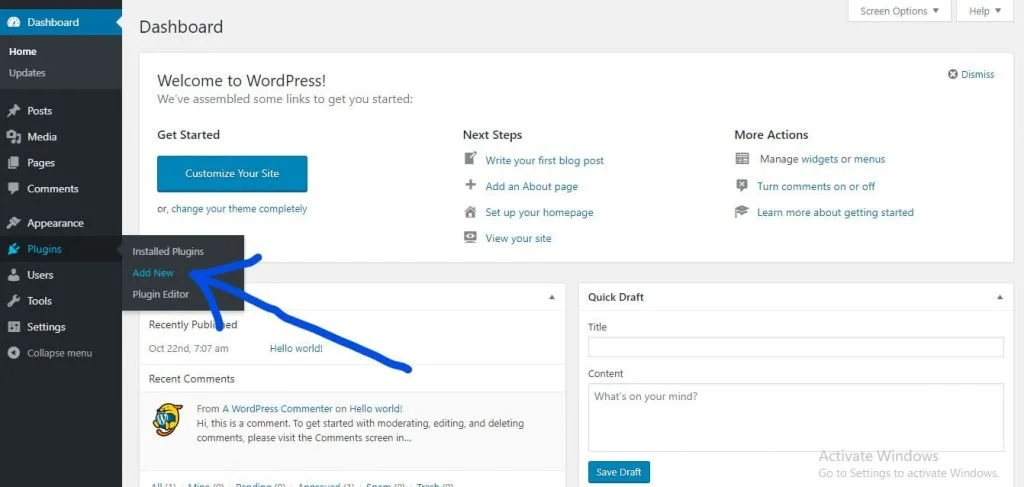
ب ) اكتب كلمة "الناسخ" في مربع البحث على الجانب العلوي الأيمن من النافذة الخاصة بك والبحث. سيكون المكون الإضافي هو الأول في القائمة الذي يظهر في نافذة مثل تلك الموضحة أدناه. انقر فوق الزر "تثبيت الآن". ستكون عملية التثبيت سريعة.
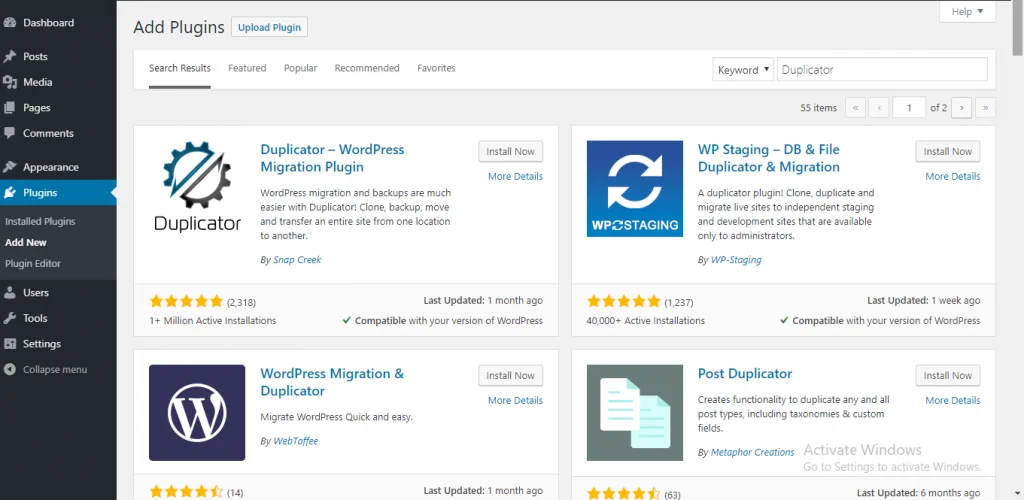
ج) انقر فوق الزر "تنشيط" لتنشيط المكون الإضافي.
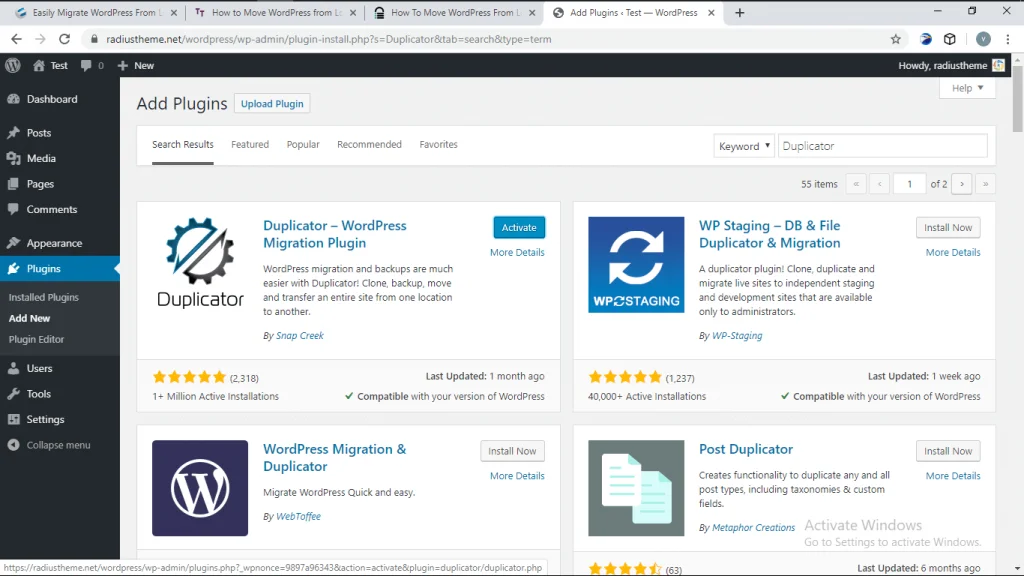
4) سيعرض جزء التنقل الأيسر من واجهتك الآن خيار Duplicator. انقر فوق خيار "الحزمة".
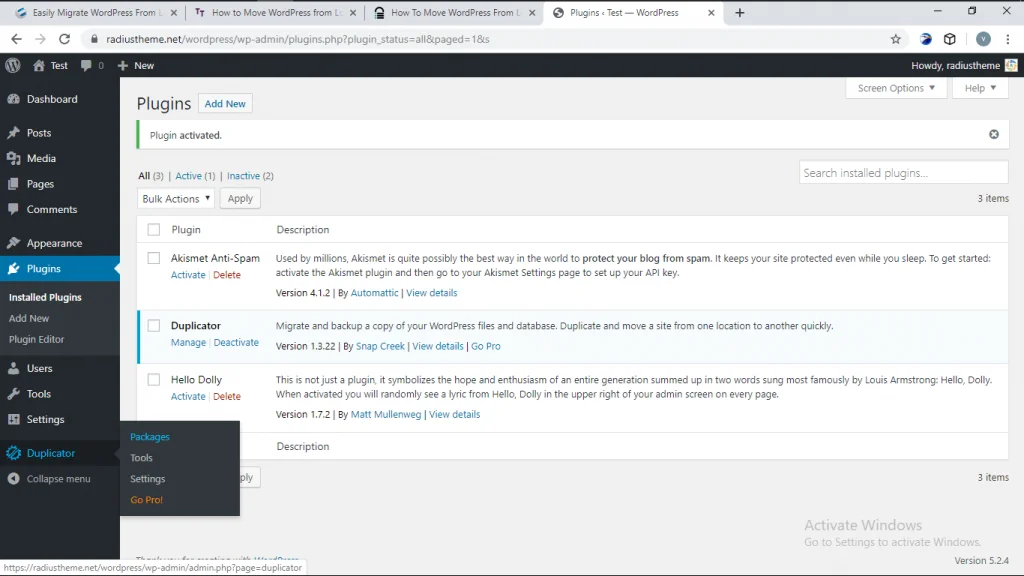
v) ستتلقى إشعارًا بعدم توفر حزم Duplicator ، كما هو موضح في لقطة الشاشة أدناه. هذا لأنك قمت للتو بتثبيت المكون الإضافي ، ولم تقم بإنشاء أي حزم حتى الآن. حدد الخيار "إنشاء جديد".
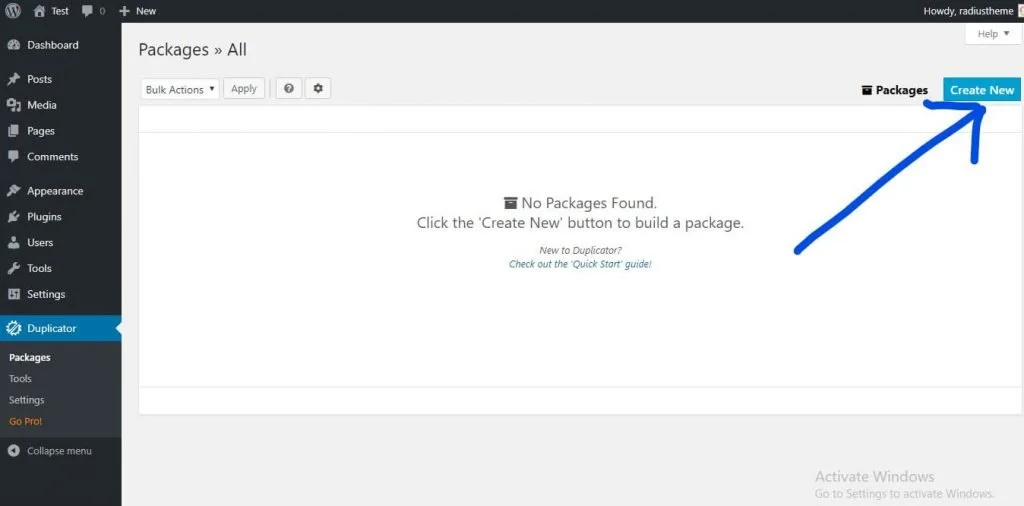
سادسًا) ستنتقل إلى نافذة مثل النافذة أدناه ، حيث يجب النقر فوق الخيار "التالي". هنا ستلاحظ أيضًا طلب تسمية الحزمة. ومع ذلك ، ليس من الضروري إعادة تسمية الحزمة. ولكن إذا فعلت ذلك ، اجعله شيئًا مباشرًا حتى لا تنساه.
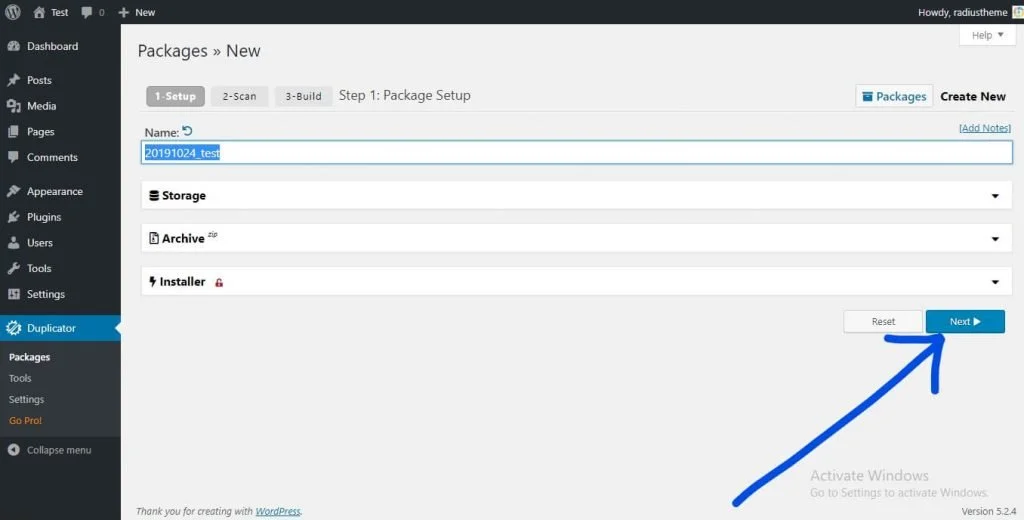
السابع) سيتم فحص موقعك تلقائيًا.
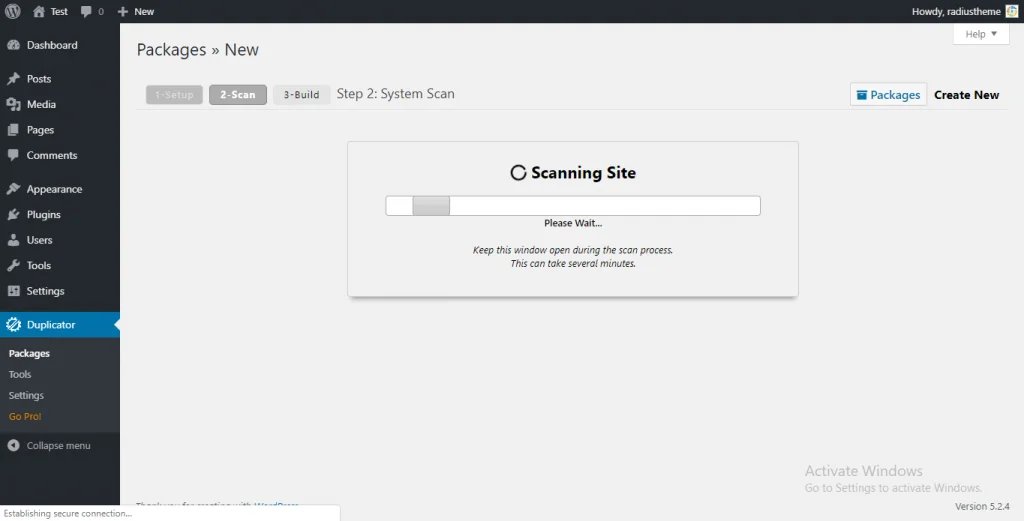
إذا واجهت أي مشاكل ، فقم بحلها قبل الانتقال إلى الخطوة التالية.
ثامنا) إذا كان كل شيء على ما يرام ، سيكون لديك نافذة تشبه النافذة أدناه ، حيث يقرأ كل شيء "جيد" في الأزرار الخضراء. انقر فوق خيار "إنشاء".
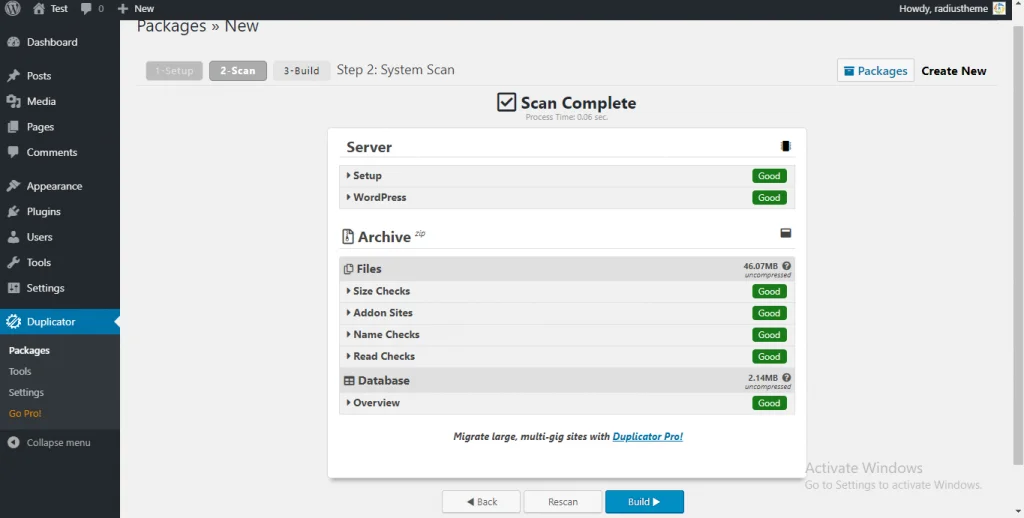
قد تستغرق هذه العملية بعض الوقت ، حسب حجم موقع الويب الخاص بك.
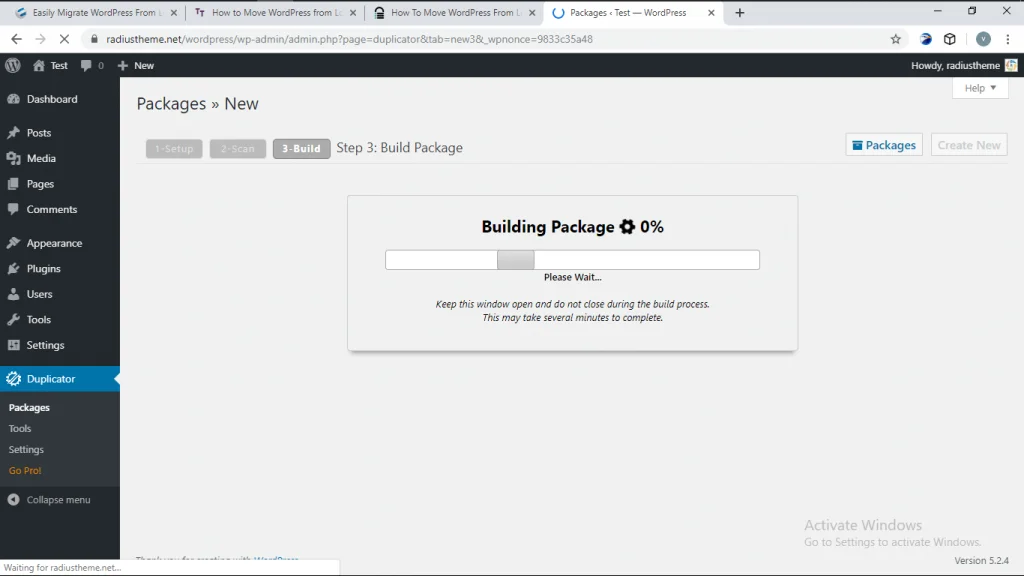
عندما تكتمل الحزمة المبنى ، ستتلقى إشعارًا في نافذة مماثلة لتلك الموجودة أدناه. سيكون لديك بعد ذلك مثبت وملف أرشيف في الحزمة. المثبت مسؤول عن نقل موقعك من المضيف المحلي إلى الخادم. من ناحية أخرى ، يحتفظ الأرشيف بموقعك بالكامل - المكونات الإضافية والسمات والمحتويات الأخرى.
9) سيكون لديك رابط لتنزيل كلا الملفين المسمى "تنزيل بنقرة واحدة" يجب النقر فوقه.
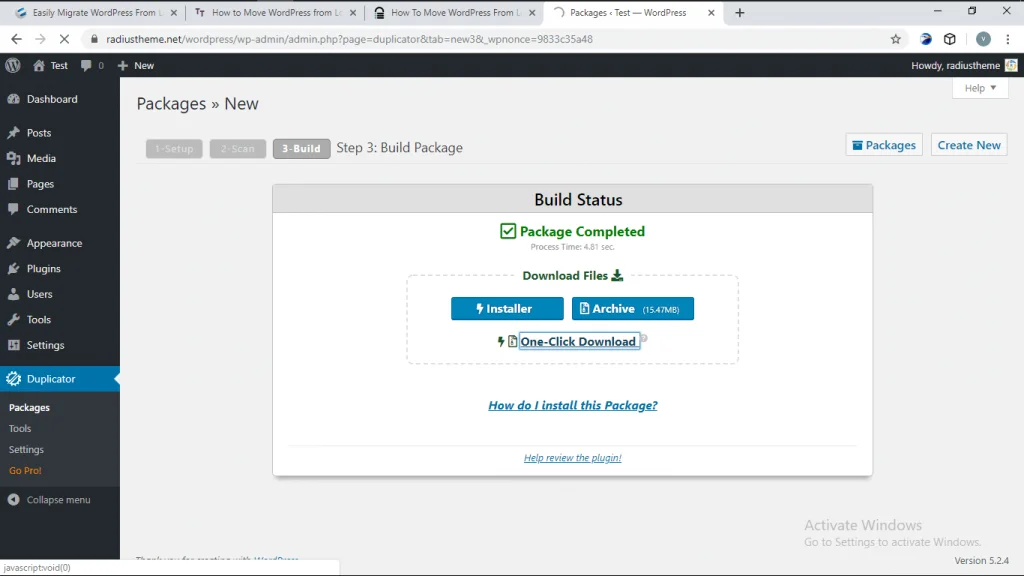
x) الخطوة التالية هي تحميل كلا الملفين من خلال عميل FTP الخاص بك. تقوم بتثبيت وفك ضغط الحزمة التي تحتوي على موقعك. يمكنك بعد ذلك تسجيل الدخول ونسخ برنامج التثبيت وأرشفة الملفات من جهاز الكمبيوتر الخاص بك. اعتمادًا على حجم البيانات ، قد يستغرق الأمر بعض الوقت.
يمكنك بعد ذلك تثبيت الموقع المنسوخ عن طريق إضافة رابط المثبت (/installer.php) إلى شريط العناوين.
سيقوم المكون الإضافي Duplicator الآن بمعالجة الملفات وإعداد موقعك في بضع خطوات. سيطلب منك إدخال تفاصيل MySQL الخاصة بك. ستستخدم نفس المعلومات مثل تلك الخاصة بالموقع الحالي إذا كنت ترغب في استبدالها بالكامل. عادة ، سيظهر عنوان URL الخاص بالموقع المباشر تلقائيًا. إذا لم يكن كذلك ، يجب عليك إدخال التفاصيل الضرورية بنفسك. إذا كنت تقصد إنشاء موقع ويب جديد ، فستحتاج إلى إدخال معلومات جديدة تمامًا.
بعد ذلك ، سيطالبك المكون الإضافي باختبار الموقع ، وبعد ذلك سيكون موقع الويب الخاص بك جاهزًا.
2. كيفية نقل موقع WordPress من مضيف محلي إلى خادم يدويًا
في هذه الطريقة ، ستستخدم الوسائل اليدوية لتحميل موقع الويب الخاص بك إلى الخادم المباشر - دون مساعدة مكون إضافي مثل Duplicator. بدلاً من ذلك ، عليك فقط الوصول إلى موقع ملفاتك للموقع المحلي. إذا كنت تستخدم XAMPP لبيئة تطوير ، فيمكنك استعادتها من مجلد البرنامج.
بدلاً من سحب وإسقاط كل شيء عنصرًا تلو الآخر على موقعك المباشر ، يمكنك إنشاء ملف مضغوط يحتوي على جميع البيانات وتحميله مباشرة.

i) بعد ضغط جميع الملفات والمجلدات الموجودة في مجلد WordPress (الذي يحتوي على ملفات الموقع) ، قم بتحميل الملف المضغوط على الخادم المباشر. للقيام بذلك ، سيتعين عليك استخدام تفاصيل ترخيص FTP. إذا لم يكن لديك بيانات اعتماد تسجيل الدخول إلى FTP ، فيمكنك الاتصال بالشركة المستضيفة والحصول عليها.
ب ) في هذه المرحلة ، تكون الملفات إلى موقع الويب الخاص بك موجودة على موقعك المباشر. الخطوة التالية هي ترحيل قاعدة البيانات من المضيف المحلي إلى الخادم المباشر. بافتراض أنك تستخدم XAMPP ، انتقل إلى صفحة المضيف المحلي phpMyAdmin بالضغط على زر "admin" بجانب وحدة apache.
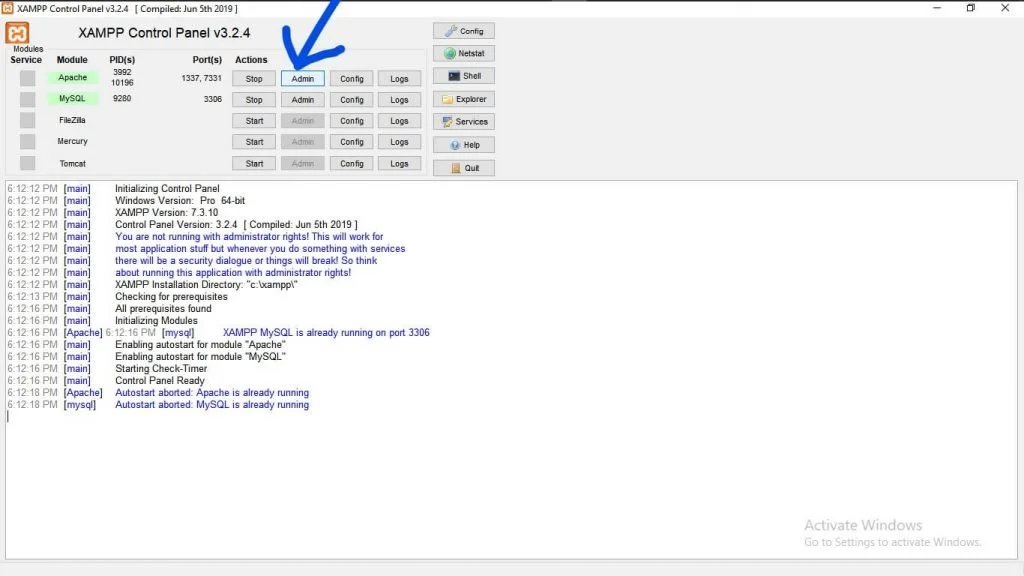
ج) للوصول ، يجب عليك استخدام كلمة "جذر" لاسم المستخدم وكلمة المرور التي قمت بإعدادها عندما كنت تقوم بإنشاء البيئة المحلية. بناءً على ما تفضله ، قد لا تكون هناك كلمة مرور ، أو أنك سمحت لمتصفحك بحفظها واستردادها تلقائيًا.
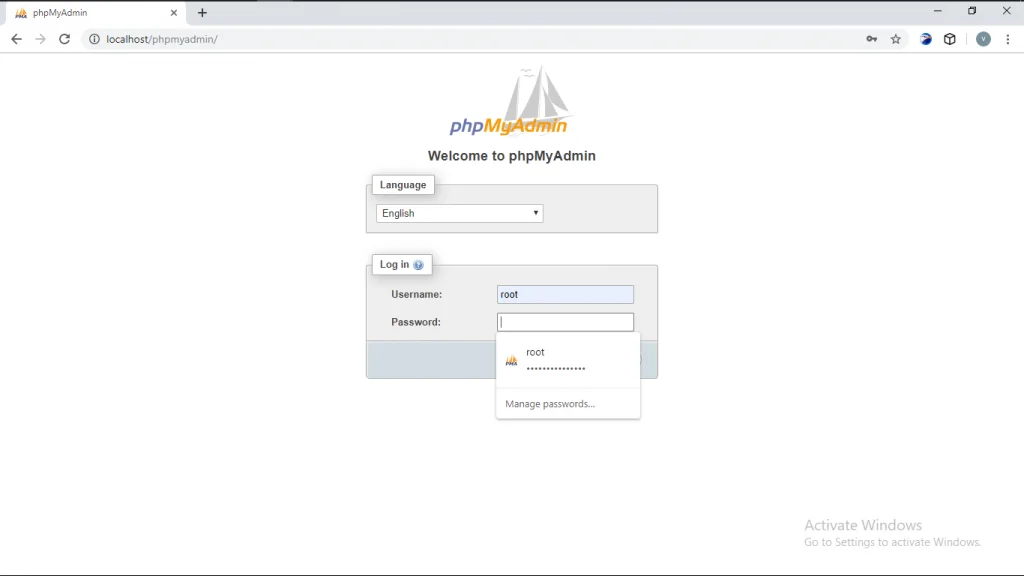
4) في phpMyAdmin الخاص بك ، حدد موقع قاعدة البيانات وحددها في أقصى يسارك المسمى WordPress. بعد ذلك ، انقر فوق خيار "تصدير".

v) ستتلقى بعد ذلك خيارين - سريع (وعرض الحد الأدنى فقط من الخيارات) ومخصص (وعرض جميع الخيارات الممكنة). حدد الخيار الأخير (مخصص).
سادسا) بالتمرير لأسفل ، سترى خيار "ضغط" ، والذي بموجبه ستختار الخيار "مضغوط". أيضًا ، انقر لتحديد جميع المربعات الموجودة أسفل "إضافة عبارات" باستثناء مربع "إضافة إنشاء قاعدة بيانات / بيان استخدام". انقر فوق "انتقال" في الزاوية اليمنى السفلية لنقل قاعدة البيانات إلى سطح المكتب.
vii) الخطوة التالية هي إنشاء قاعدة بيانات جديدة على موقعك المباشر وتحميل قاعدة البيانات التي قمت بتنزيلها هنا للتو. يمكنك القيام بذلك عن طريق الوصول إلى قاعدة بيانات MySQL الخاصة بك عبر لوحة تحكم cPanel لمضيف موقع الويب الخاص بك.
ثامنا) في نفس الصفحة ، قم بإنشاء مستخدم جديد وإضافته إلى قاعدة البيانات. يؤدي القيام بذلك إلى صفحة أخرى تطلب منك السماح "بجميع الامتيازات". حدد هذا المربع حتى يتمتع المستخدم بوصول غير محدود إلى قاعدة البيانات.
ix) ارجع إلى phpMyAdmin عبر cPanel وحدد خيار "الاستيراد". انقر فوق خيار "اختيار ملف" واختر قاعدة البيانات من الملفات.
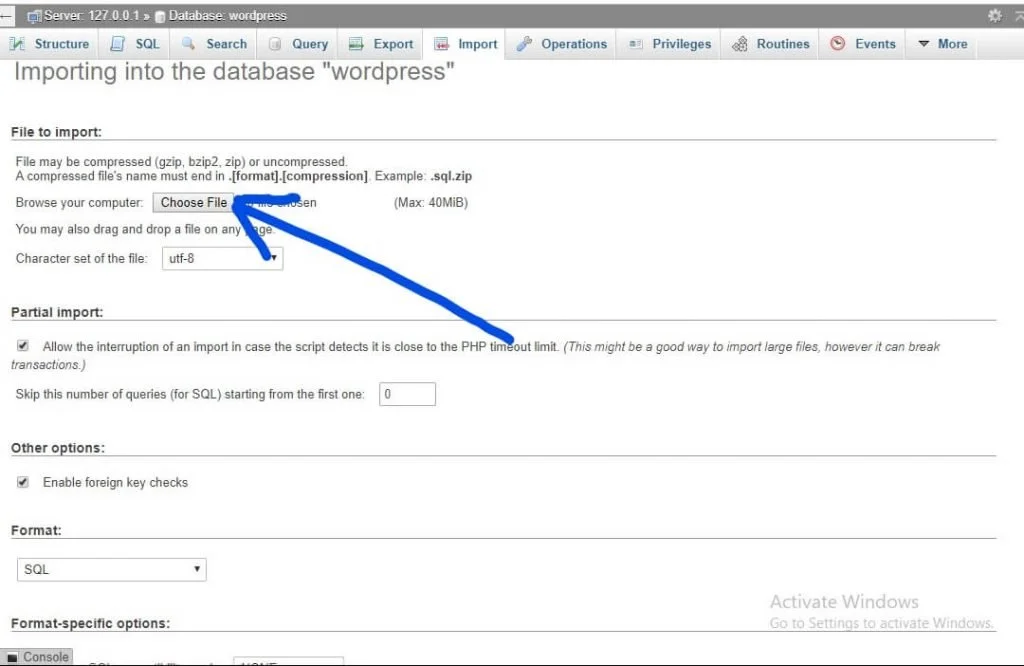
x) انقر فوق الزر "go" الموجود أسفل الصفحة.
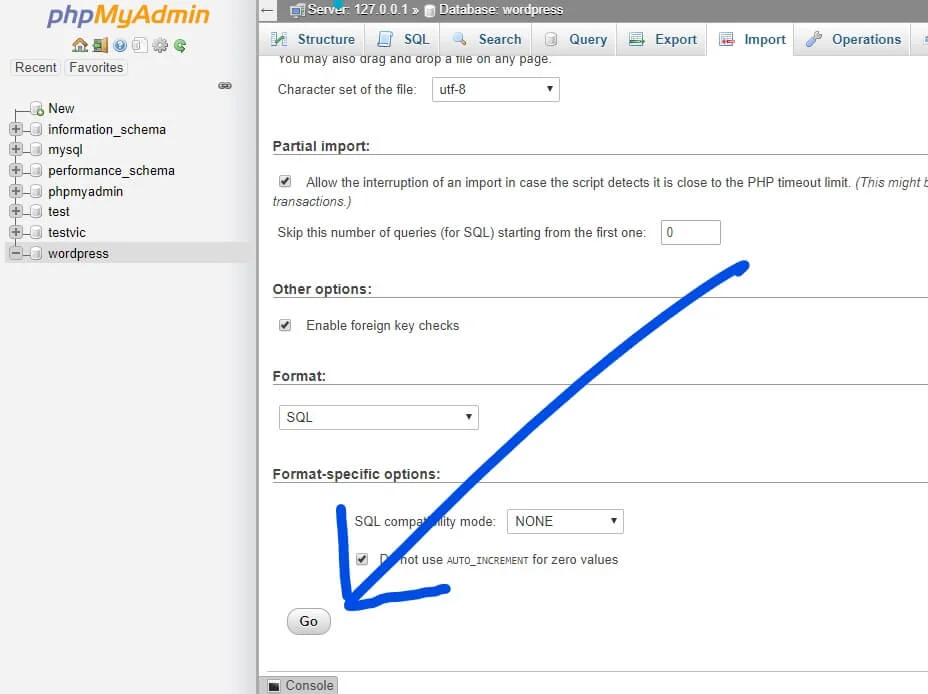
xi) ضمن قاعدة البيانات الجديدة على phpMyAdmin ، اختر جدول wp_options وابحث عن عنوان URL للموقع وخيارات الصفحة الرئيسية في الجدول الفعلي. انقر فوق أزرار التحرير للاثنين وقم بتعديلها لتحمل هوية الموقع المباشر.
12) عد الآن إلى مجلد public_html لملفات الموقع المحلي وتتبع ملف wp_config.php. انقر بزر الماوس الأيمن فوقه وقم بتحرير اسم وكلمة مرور قاعدة البيانات لمطابقة الاسم وكلمة المرور اللذين أعطيتهما للمستخدم الجديد الذي قمت بإنشائه مسبقًا.
xiii) مرة أخرى في إعدادات لوحة معلومات الموقع المباشر ، حدد "عام" لحفظ التغييرات.
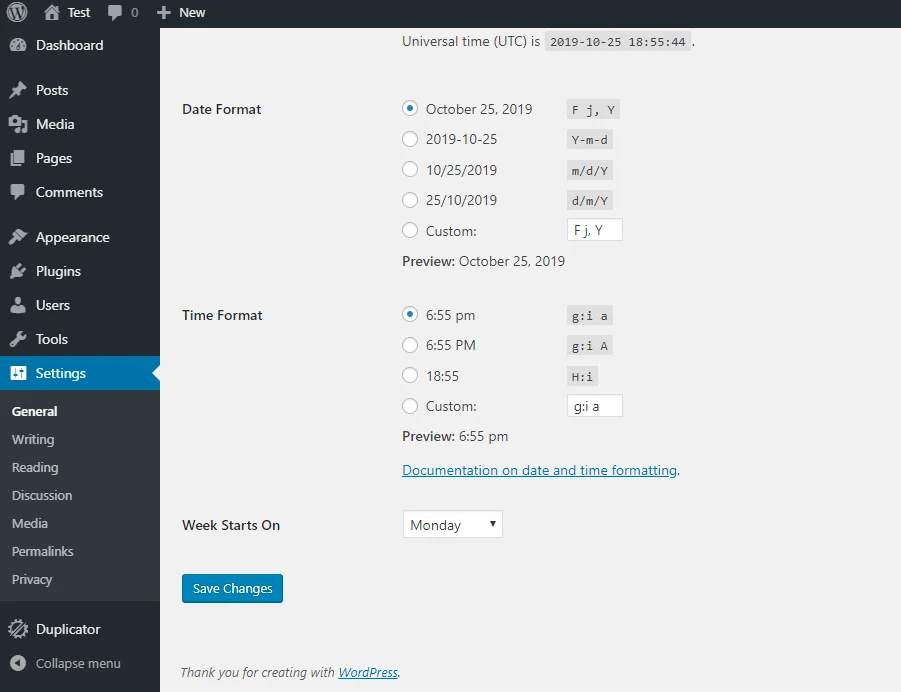
الرابع عشر) هناك ، انقر فوق "الروابط الثابتة" واحفظ التغييرات مرة أخرى.
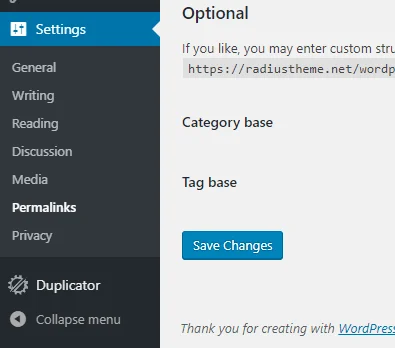
15) يمكنك الآن محاولة الوصول إلى موقع الويب الخاص بك.
3. كيفية نقل موقع WordPress من مضيف محلي إلى خادم باستخدام أداة تصدير WordPress المضمنة
لا تلمس هذه الطريقة الملفات والمجلدات المحلية. بدلاً من ذلك ، يقوم فقط بتحميل المنشورات المخصصة والحقول وقوائم التنقل والمنشورات والصفحات والمصطلحات وقوائم التنقل والتعليقات. هذه العناصر الخفيفة هي السبب في أنها أسرع وأكثر راحة من الطريقتين الأوليين.
ط) في موقعك المحلي ، انقر فوق خيار "تصدير" ضمن "أدوات" في لوحة التنقل.

ب ) تطلب منك الشاشة التالية تحديد العناصر التي تريد تصديرها. يمكنك الاختيار من بين جميع المحتويات والصفحات والمنشورات والوسائط. بعد الاختيار ، انقر فوق "تنزيل ملف التصدير" لاستخراج الملفات من موقعك المحلي.

ج) انتقل إلى موقعك المباشر وانقر على "أدوات" ثم خيارات "استيراد". من بين العديد من الخيارات ، اختر "التثبيت الآن" على خيار WordPress. سيوجهك هذا الإجراء لتحميل ملف XML إلى موقعك المباشر ، وبعد ذلك يمكنك تخصيص المؤلفين والمرفقات إلى البيانات.
طلقة فراق
باتباع التعليمات الواردة هنا ، من السهل بث موقعك المحلي على الهواء مباشرة. بناءً على معرفتك في الترميز وكذلك النوايا ، يمكنك اختيار الطريقة التي تفضلها. الطريقة الثالثة هي الأسرع ، لكنها لا تتضمن نقل جميع ملفات الموقع. الأول - باستخدام البرنامج المساعد - هو الثاني الأسرع والأكثر راحة. نوصي به كثيرًا لأنه يتطلب القليل من المعرفة أو معدومًا في التعامل مع مواقع الويب والرموز. تستغرق المعالجة اليدوية للعملية وقتًا ، ولكنها تتيح لك مزيدًا من التدريب العملي وإجراء المزيد من التغييرات على الملفات التي تقوم بتحميلها.
جميع المعلومات حول كيفية نقل موقع WordPress من مضيف محلي إلى خادم موجود هنا حتى تتمكن من اختيار الطريقة التي تناسبك بشكل أفضل. استمتع بفعل ذلك بنفسك.
